Witajcie!
Zapewne wiecie, że serwery Java a serwery Bedrock to 2 różne rzeczy. Klient Java nie połączy się z Bedrock, a klient Bedrock nie połączy się z Java. A co gdyby pomiędzy połączeniem istniało Proxy?
Geyser
Geyser jest serwerem pośredniczącym, który tłumaczy “packety” pomiędzy klientem Bedrock a serwerem Java. Zasadę działania ilustruje grafika:
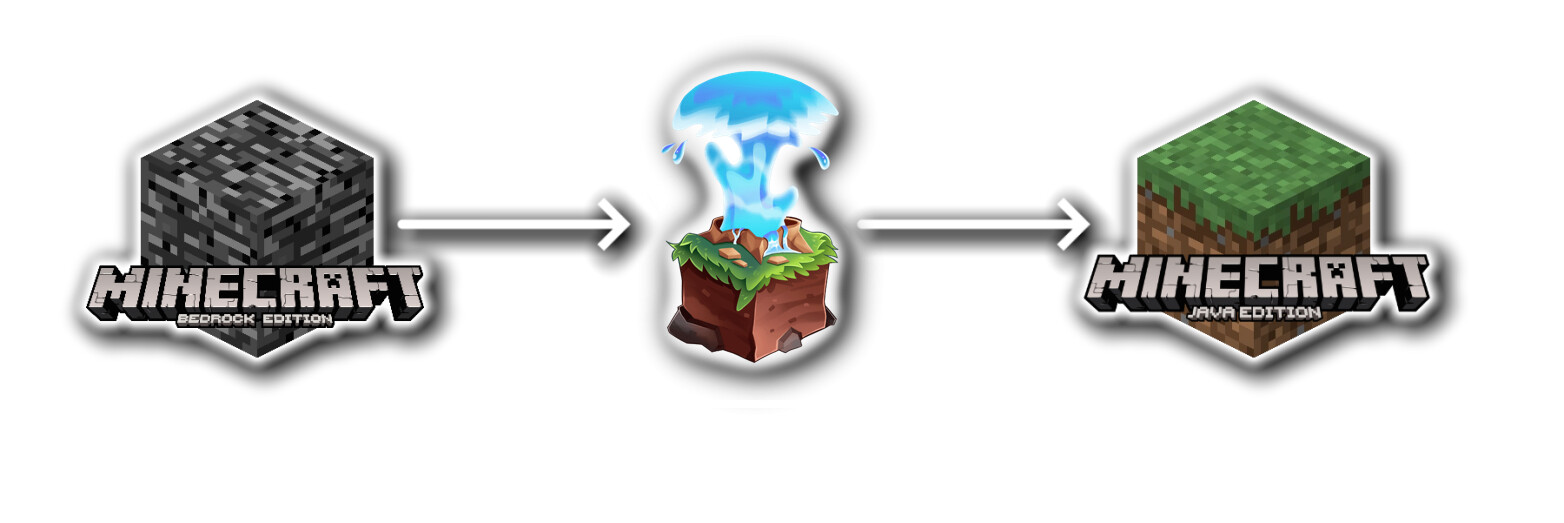
Rozwiązania można użyć dla serwerów Spigot (i pochodnych), BungeeCord (i pochodnych), Sponge oraz Velocity. Wymaganiem jest najnowsza wersja serwera.
UWAGA!
Nie wszystkie funkcje są w 100% dopracowane. Nie jest zalecane używanie tego rozwiązania na serwerze z antycheatem, packety poruszania się nie są tłumaczone w 100% dokładnie, przez co rozgrywka może być utrudniona, a nawet możesz dostać bana! Więcej informacji znajdziesz tutaj.
(Część dotycząca AntyCheata połownicznie nie dotyczy Matrixa, w wersji Spigot będzie on automatycznie omijał wszystkich graczy z Geysera, w wersji Bungee właściciel serwera musi włączyć opcję bungee_geysermc_support)
Instalacja (plugin)
(jeżeli nie jesteś właścicielem serwera, na który chcesz się połączyć, przejdź do sekcji Standalone)
Pobieramy plugin na naszą wersję serwera z oficjalnej strony. Instalacja jest bardzo prosta. Wrzucamy plik jar do folderu plugins i restartujemy serwer.
W configu zmieniamy następujące opcje:
-
bedrock.portna pożądany port serwera Bedrock, zalecane jest zostawić domyslny (jeżeli korzystasz z hostingu i posiadasz tylko jeden port, włącz funkcjębedrock.clone-remote-port), - (opcjonalne)
bedrock.motd1ibedrock.motd2na pożądane MOTD serwera, - (opcjonalne)
bedrock.server-namena nazwę serwera wyświetlaną w menu pauzy, -
remote.addressnaauto(jeżeli masz problem z połączeniem możesz go zmienić na statyczny adres), -
remote.portna port serwera Java (jeżeli nie wiesz jaki posiadasz port, możesz go znaleźć w konfiguracji serwera), -
remote.auth-typena pożądany typ uwierzetylniania. -
- w przypadku serwera premium, zmieniamy go na
online, użytkownicy będą musieli zalogować się do swojego konta Mojang/Microsoft przed dołączeniem na serwer w celu identyfikacji,
- w przypadku serwera premium, zmieniamy go na
-
- w przypadku serwera non-premium, zmieniamy go na
offline, użytkownicy dołączą z nazwą taką jak ich Tag Gracza.
- w przypadku serwera non-premium, zmieniamy go na
-
- jest też trzeci typ konfiguracji (
floodgate) pozwalający grać na serwerze typu premium bez logowania, po więcej informacji kliknij tutaj.
- jest też trzeci typ konfiguracji (
Po zmianach w konfiguracji jeszcze raz restartujemy serwer. Wszystko powinno już działać.
Instalacja (Standalone)
Drugą opcją instalacji jest Standalone. Przydaje się to w momencie, kiedy chcemy się połączyć na serwer, którego nie jesteśmy właścicielem i/lub chcemy użyć proxy na telefonie. Wymagana jest co najmniej Java 8.
Pierwszym krokiem będzie pobranie pliku proxy (Geyser.jar) z oficjalnej strony. Zapisujemy go w pożądanej lokalizacji. Następnie stworzymy skrypt startowy:
Windows (start.bat)
Skrypt:
@echo off
java -Xms1G -jar Geyser.jar
pause
Aby włączyć serwer, uruchamiamy skrypt szybko klikając dwa razy.
Linux (start.sh)
Skrypt:
#!/bin/bash
java -Xms1G -jar Geyser.jar
Musimy także nadać uprawnienia pliku - chmod +x start.sh
Aby włączyć serwer, użyjemy polecenia ./start.sh.
Linux - umożliwienie działanie serwera 24/7
Aby proxy było włączone nawet po zamknięciu sesji, użyjemy aplikacji screen.
sudo apt install screen
Następnie zrobimy małą modyfikację w pliku startowym:
#!/bin/bash
screen -S geyser java -Xms1G -jar Geyser.jar
Serwer uruchamiamy tak samo - ./start.sh. Teraz jednak możemy wyjść z aplikacji nie wyłączając jej za pomocą skrótu CTRL + A + D. Aby powrócić do screena, użyjemy screen -r geyser.
Jeżeli serwer poprawnie się uruchamia, zajmiemy się konfiguracją, zmieniamy:
- (opcjonalne)
bedrock.motd1ibedrock.motd2na pożądane MOTD serwera, - (opcjonalne)
bedrock.server-namena nazwę serwera wyświetlaną w menu pauzy, -
remote.addressna adres serwera Java, do którego chcemy się połączyć, -
remote.portna port serwera Java, do którego chcemy się połączyć (jeżeli nie wiesz jaki jest port serwera, spróbuj użyc25565), -
remote.auth-typena pożądany typ uwierzetylniania. -
- w przypadku serwera premium, zmieniamy go na
online, użytkownicy będą musieli zalogować się do swojego konta Mojang/Microsoft przed dołączeniem na serwer w celu identyfikacji,
- w przypadku serwera premium, zmieniamy go na
-
- w przypadku serwera non-premium, zmieniamy go na
offline, użytkownicy dołączą z nazwą taką jak ich Tag Gracza.
- w przypadku serwera non-premium, zmieniamy go na
Po zmianach restartujemy serwer. Powinno wszystko działać!
Łączenie się
Swój serwer w wersji Bedrock znajdziemy pod danymi:
Adres: adres serwera
- dla pluginu taki sam jak adres serwera Java,
- dla wersji Standalone będzie on taki sam jak serwer host (Windows:
ipconfigi szukamy IPv4, Linux:ip -h ai szukamy interfejsueth0).
Port: port serwera zdefiniowany w konfiguracji.
Słowa końcowe
Mam nadzieję, że poradnik komuś pomoże. W razie problemów napisz odpowiedź, postaram się pomóc ![]()